Menambah penspasian untuk teks dalam sel
Jika
sel memiliki spasi putih, dan Anda ingin menambah spasi baris untuk
mengisinya secara merata, ubah penspasian vertikal menjadi Rata kanan kiri.
-
Klik kanan dalam sel yang Anda inginkan, lalu klik Format Sel.
-
Di tab Perataan, ubah Vertikal menjadi Rata kanan kiri.
-
Klik OK.
Kini, teks Anda didistribusikan secara merata di dalam sel.
Jika Anda mengubah tinggi baris, teks akan menyesuaikan kembali dengan
lebar yang baru secara merata.
Atas Halaman
Mengganti teks dalam sel dengan kotak teks
Jika
Anda memiliki beberapa sel dengan teks yang perlu dimodifikasi, Anda
dapat mempertimbangkan untuk menyisipkan kotak teks di bagian atas sel.
Menggunakan kotak teks sebagai ganti sel, Anda memiliki lebih banyak
kontrol pada pemformatan teks.
-
Klik dua kali sel yang ingin Anda modifikasi, pilih semua teks di dalamnya, lalu tekan Ctrl+X.
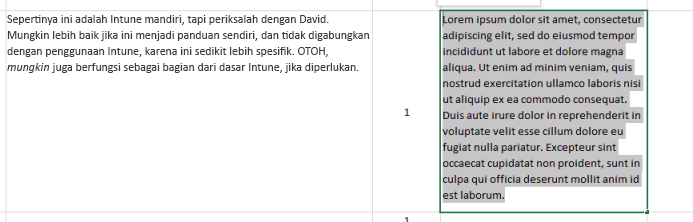
-
Klik sel lain untuk membatalkan pilihan sel tersebut.
-
Sesuaikan tinggi baris, jika diperlukan.
-
Pada tab Sisipkan, klik Kotak Teks.
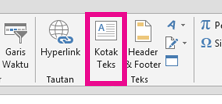
-
Pindahkan kursor ke sudut kiri atas sel yang Anda inginkan,
lalu klik dan tahan untuk menggambar kotak teks yang sesuai dengan sel.
Jika Anda perlu menyesuaikan ukuran kotak teks setelah membuatnya, seret
kuadrat pilihan ke tepi.
-
Klik dalam kotak teks untuk mengaktifkannya, lalu tekan Ctrl+V untuk menempelkan teks Anda di dalam kotak teks.
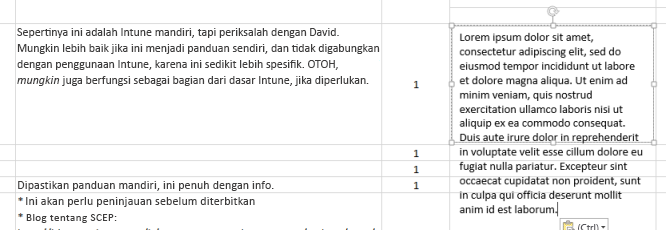
-
Pilih semua teks dalam kotak teks, klik kanan, lalu klik Paragraf.
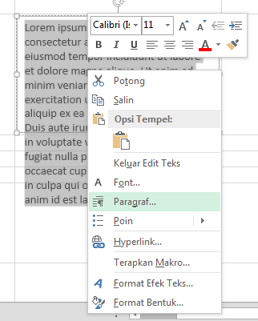
-
Pilih penspasian baris yang Anda inginkan.
Tips: Anda juga dapat merapatkan teks dengan mengurangi ukuran font. Pilih teks, lalu klik kanan teks, klik Font, lalu pilih ukuran font yang Anda inginkan.
Catatan: Kotak teks tidak ada di
dalam sel namun mengambang di atasnya. Jika baris tempat kotak teks
disisipkan berpindah saat konten diatasnya berubah, kotak teks tidak
berpindah bersama dengan sel. Untuk memindahkan kotak teks, pindahkan
kursor ke tepi kotak teks, lalu klik dan tahan untuk menyeret kotak teks
ke lokasi baru.

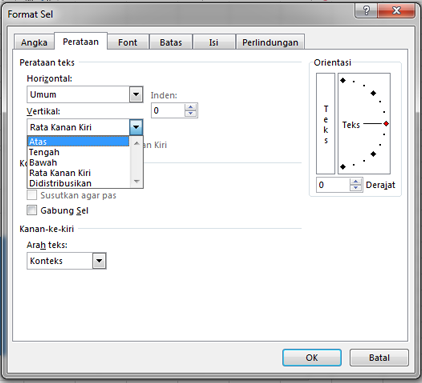
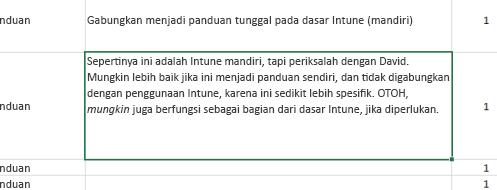
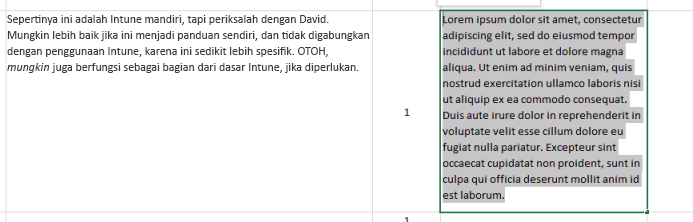
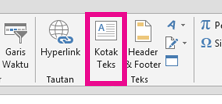
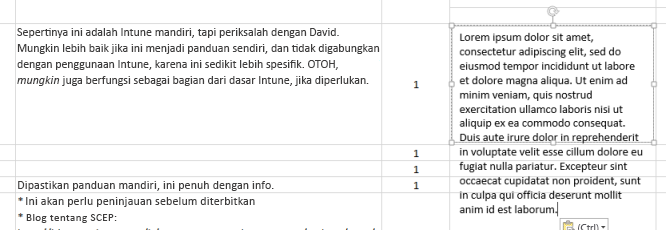
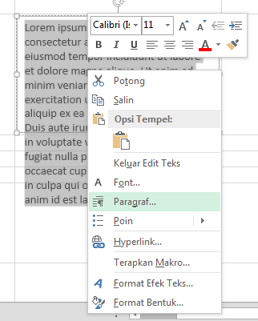

.jpg)
.jpg)


No comments:
Post a Comment